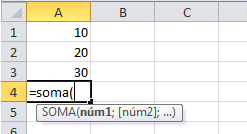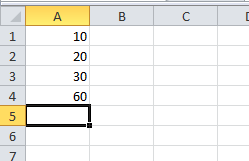Praticamente todo mundo que trabalha com informática usa, ou vai usar o Excel para desenvolver alguma planilha ou tabela.
Caso não saiba, o recurso de funções do Excel é uma poderosa ferramenta que facilita muito a criação de tabelas inteligentes e reaproveitáveis. Eis um exemplo básico de uso, apenas para deixar você mais familiarizado com o recurso e conseguir aproveitar melhor as dicas.
Para começar, inicie o seu Excel (aqui eu usarei a versão 2007 em português, mas você poderá usar qualquer versão em português) e digite alguns valores na primeira coluna, conforme a imagem logo abaixo, e no final digite a seguinte sequência de caracteres na célula logo abaixo a última célula que digitou algum valor:
Logo em seguida, sem pressionar a tecla ENTER, selecione a célula A1 e, com o botão esquerdo do mouse apertado, arraste até a célula A3 e em seguida aperta o ENTER.
O resultado final será uma célula com o valor da soma das células A1, A2 e A3.
Experimente trocar os valores de alguma dessas células e verá que o resultado será atualizado automaticamente. Você pode fazer a mesma coisa com linhas e com células dispersas, basta apenas seguir a lógica de selecionar as células que quer que façam parte da soma. Observe que você pode alterar a fórmula diretamente pela barra de formulas, conforme pode ver no desenho anterior (=SOMA(A1:A3)).
Lembre-se, antes de digitar uma função em uma célula, você tem que digitar o sinal de igual (=) para que o Excel entenda que irá digitar uma fórmula.
Caso queiram mais dicas, baixem esse excelente pdf com várias dicas que poderão lhes ajudar no dia-dia.
Click na imagem para baixar (totalmente seguro).
Este link esta patrocinado, espere 5 segundo e click em "fechar propaganda".
Obrigado pela visita e volte sempre que precisar, seus comentários, críticas e sugestões são sempre bem recebidos por mim...